В этом разделе:
➢Добавить/убрать общий итог данных по колонкам
➢Добавить/убрать общий итог данных по строчкам
Предположим, имеем сводную таблицу по продажам конфет (в упаковках) одного из магазинов за несколько лет:
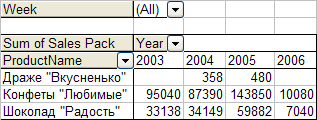
Добавим к имеющимся данным общий итог продаж по всем конфетам за данные года (общий итог по колонкам), т.е. просуммируем общие продажи конфет за 2003 год, 2004 и т.д.:
Запускаем PivotTable Wizard (см. Как открыть мастера построения сводных таблиц).
Далее, из главного меню мастера (см. Главное меню мастера построения сводных таблиц) выбираем Options, выставляем галочку для опции Grand totals for column:
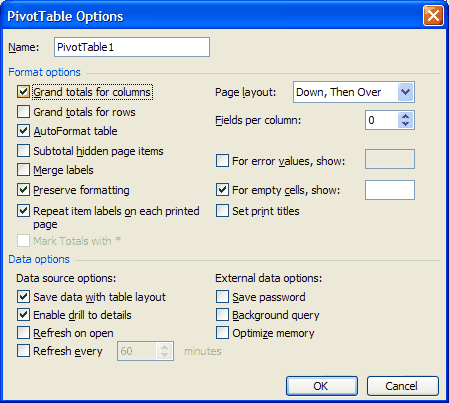 ОК, Finish
ОК, Finish
Получаем общий итог по колонкам (годам) нашей таблицы:
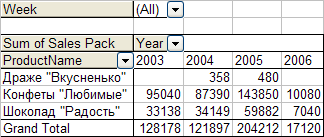
Убрать общий итог данных по колонкам можно тем же способом:
пр. кл. мыши на сводную таблицу, из контекстного меню PivotTable Wizard, из появившегося меню выбрать Options, снять галочку для опции Grand totals for column.
Предположим, имеем сводную таблицу по продажам конфет (в упаковках) одного из магазинов за несколько лет:
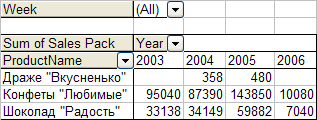
Добавим к имеющимся данным общий итог продаж по имеющимся годам по каждому виду конфет, т.е. просуммируем общие продажи драже, конфет и шоколада:
Запускаем PivotTable Wizard (см. Как открыть мастера построения сводных таблиц).
Далее, из главного меню мастера (см. Главное меню мастера построения сводных таблиц) выбираем Options, выставляем галочку для опции Grand totals for rows:
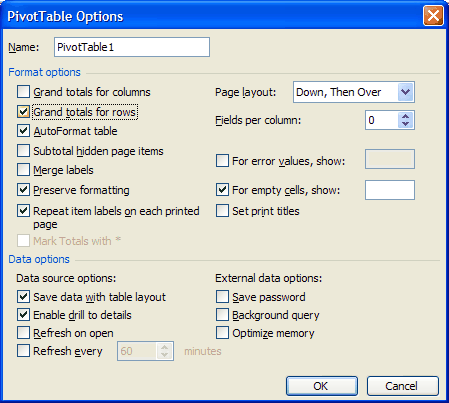 ОК, Finish
ОК, Finish
Получаем общий итог по строчкам таблицы:
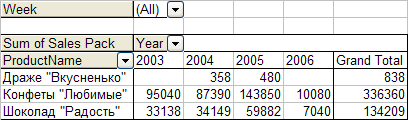
Убрать общий итог данных по строчкам можно тем же способом:
пр. кл. мыши на сводную таблицу, из контекстного меню PivotTable Wizard, из появившегося меню выбрать Options, снять галочку для опции Grand totals for rows.
См. также: Полезные свойства сводной таблицы